6 correctifs à essayer si Apple refuse votre mode de paiement
Ou peut-être souhaitez-vous ajouter un mode de paiement à votre identifiant Apple, mais celui-ci est refusé. Que faites-vous dans l’une ou l’autre situation ? Ci-dessous, nous énumérerons quelques étapes que vous pouvez suivre lorsqu'Apple refuse votre mode de paiement.
1. Vérifiez vos informations de paiement
Lorsqu'Apple refuse votre mode de paiement, la première chose à faire est de vérifier vos informations de paiement pour vous assurer qu'elles sont exactes et à jour. Si vos informations de facturation, telles que votre adresse ou votre code postal, sont incorrectes, votre mode de paiement peut être refusé.
Si votre mode de paiement actuel a expiré, vous devez renouveler votre carte de crédit et mettre à jour vos informations de paiement ou ajouter un nouveau mode de paiement.
Pour vérifier vos informations de paiement sur un iPhone ou un iPad :
Accédez à Paramètres, puis appuyez sur le nom de votre identifiant Apple en haut. Appuyez sur Paiement et expédition, puis sous Modes de paiement, sélectionnez votre carte de crédit. Vérifiez votre numéro de carte, la date d'expiration, le CVV et les informations de facturation. Si vous remarquez des écarts, mettez-les à jour. Appuyez sur Terminé dans le coin supérieur droit.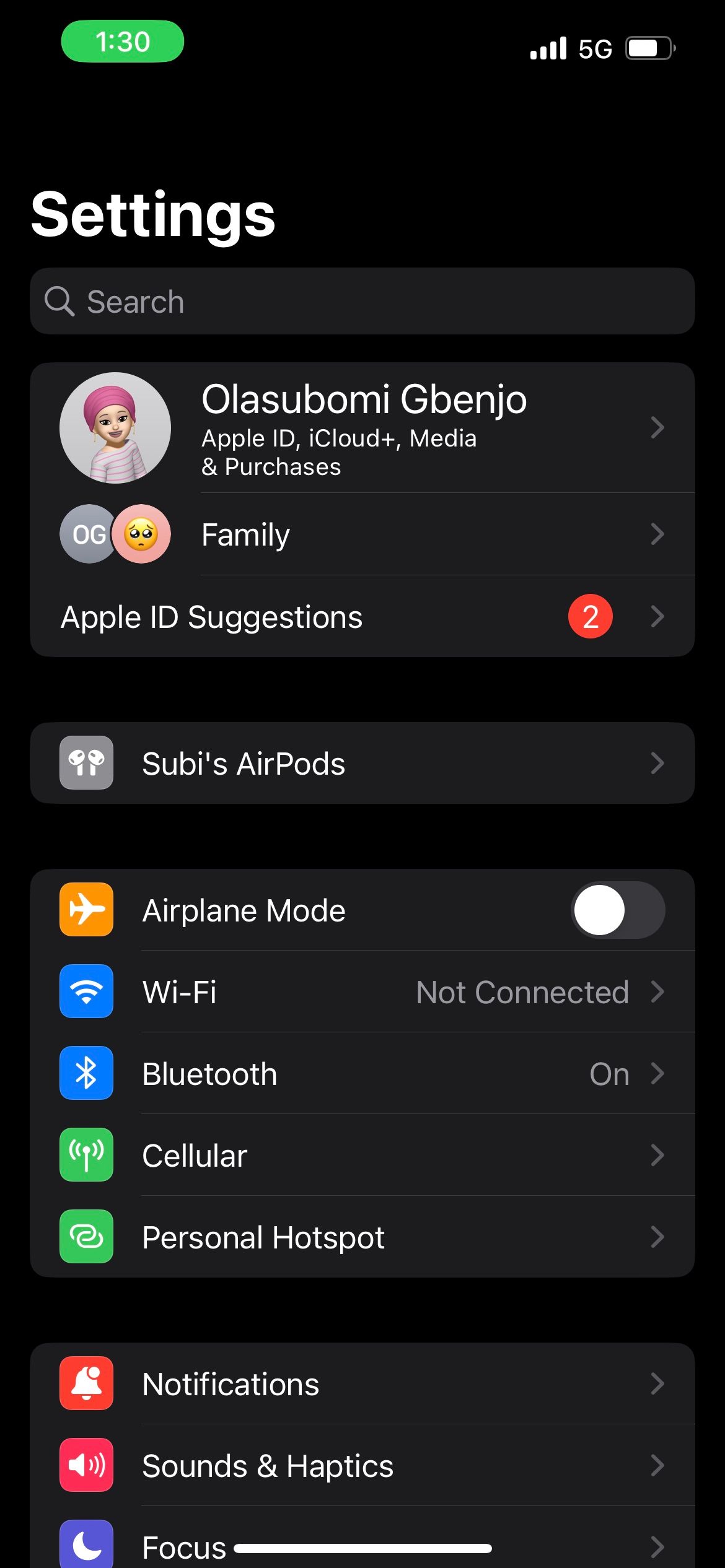
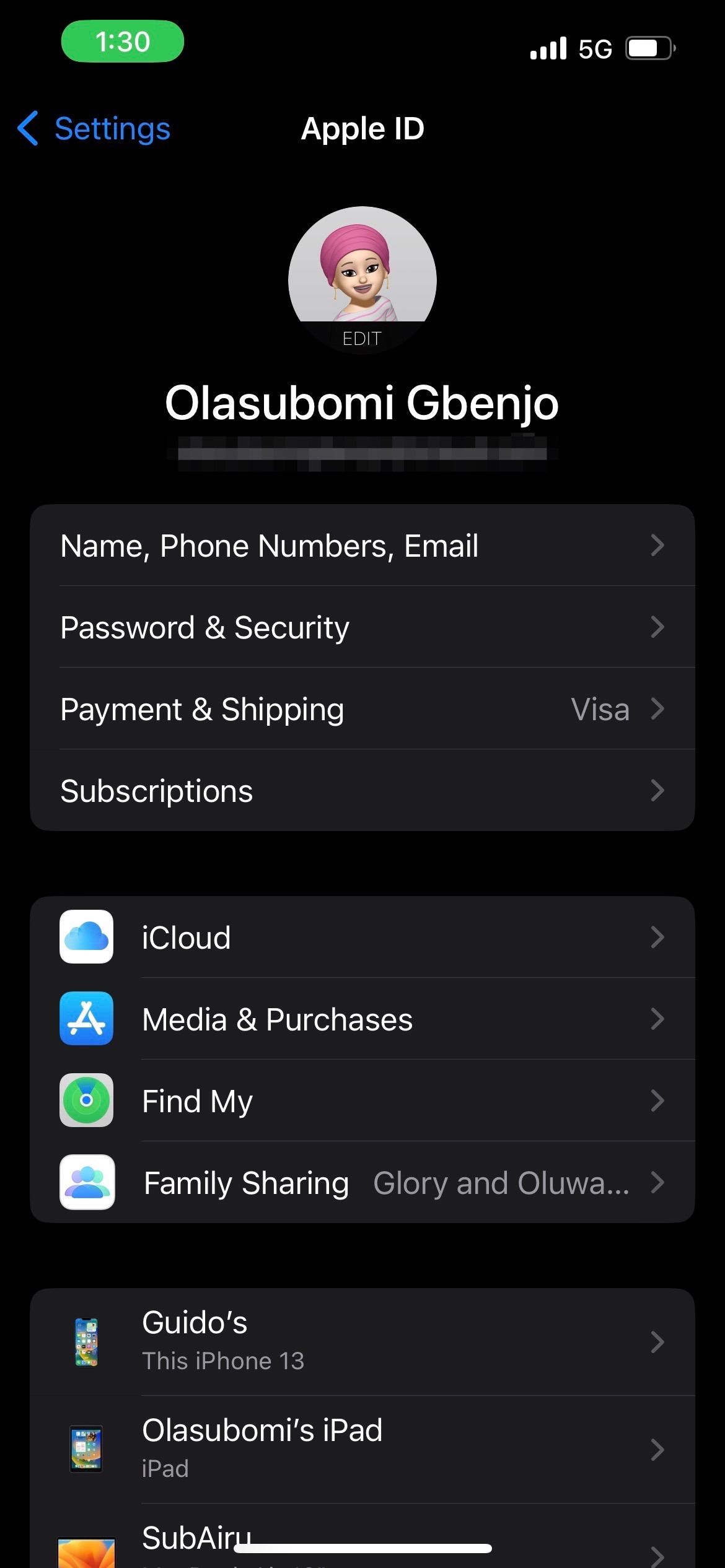
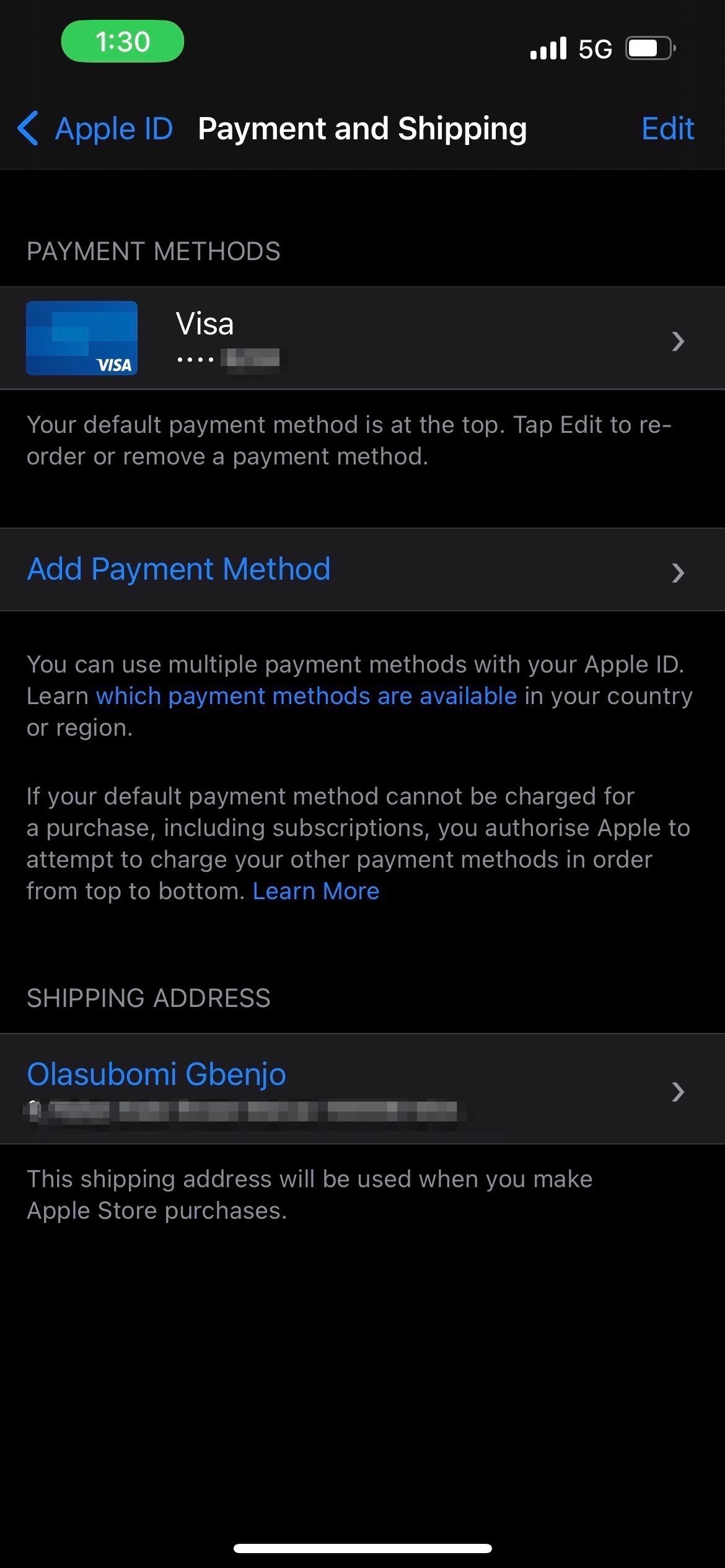
Pour vérifier vos informations de paiement sur un Mac :
Lancez l'application App Store et cliquez sur votre nom dans le coin inférieur gauche. Maintenant, cliquez sur Paramètres du compte et connectez-vous avec votre identifiant Apple si nécessaire. Sous Résumé de l'identifiant Apple, cliquez sur Gérer les paiements. Cliquez sur Modifier à côté de votre mode de paiement, puis vérifiez vos informations de paiement et corrigez les inexactitudes si vous en remarquez. Cliquez sur Terminé dans le coin inférieur droit pour enregistrer vos modifications.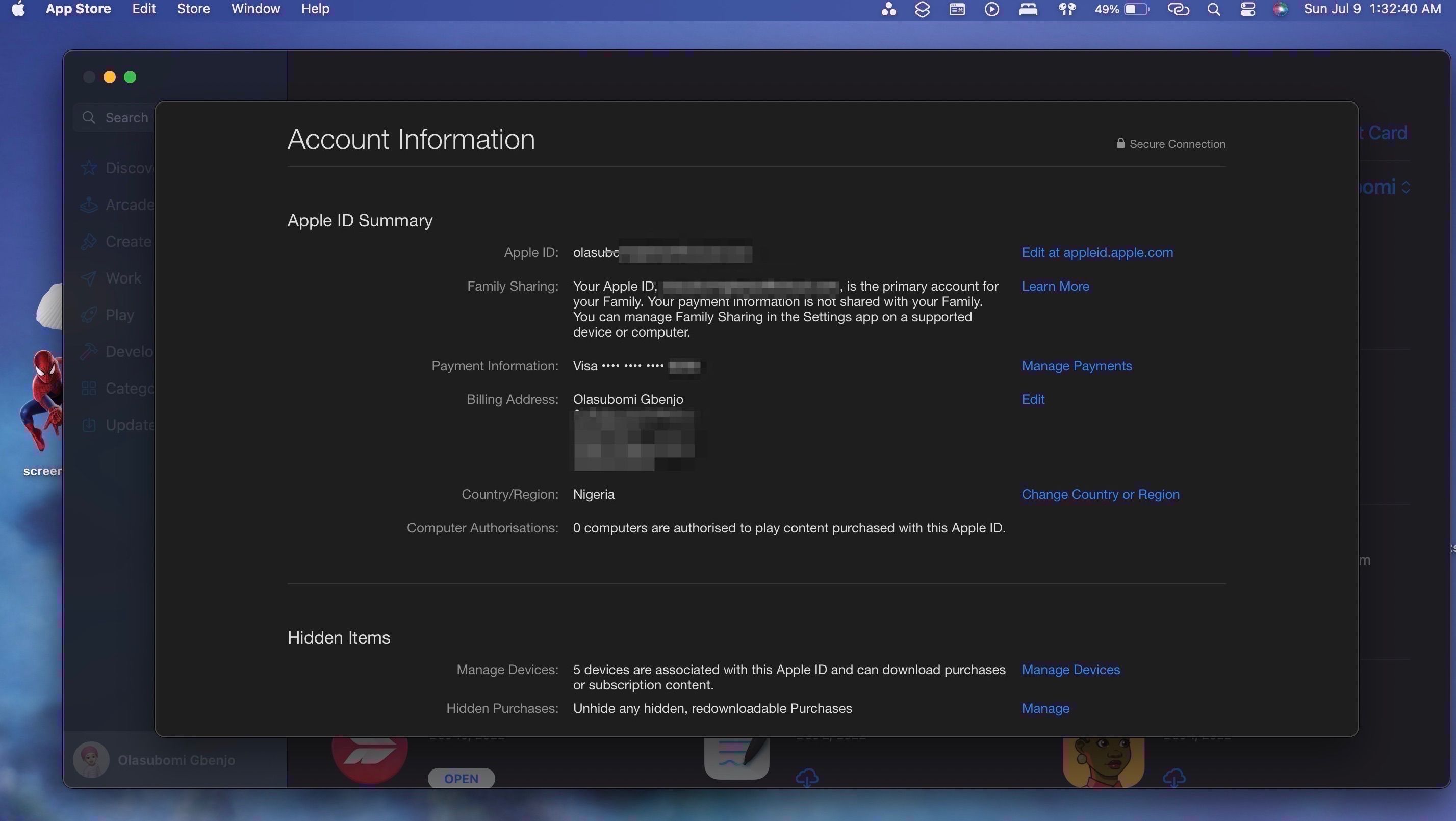
Et voilà. Vous avez vérifié et mis à jour avec succès vos informations de paiement.
2. Essayez un autre mode de paiement
Si Apple refuse toujours votre mode de paiement, essayez un autre mode de paiement. Vous pouvez ajouter une nouvelle carte à votre identifiant Apple et voir si cela fonctionne.
Outre les cartes, vous pouvez essayer d'autres méthodes de paiement comme le solde de votre compte Apple, une carte-cadeau Apple, une carte de débit, PayPal ou Apple Pay, selon qu'elles sont valides ou non dans votre pays ou région. .
Consultez la page d'assistance d'Apple pour voir quels modes de paiement vous pouvez utiliser avec votre identifiant Apple.

3. Déconnexion et reconnexion
Parfois, une simple déconnexion suffit pour résoudre les problèmes de paiement sur votre appareil. Si votre mode de paiement est refusé dans l'App Store, vous pouvez vous déconnecter et vous reconnecter pour voir si cela résout le problème.
Pour vous déconnecter de l'App Store sur un iPhone ou un iPad :
Ouvrez l'App Store. Appuyez sur votre photo de profil dans le coin supérieur droit. Faites défiler vers le bas du menu Compte et appuyez sur Se déconnecter.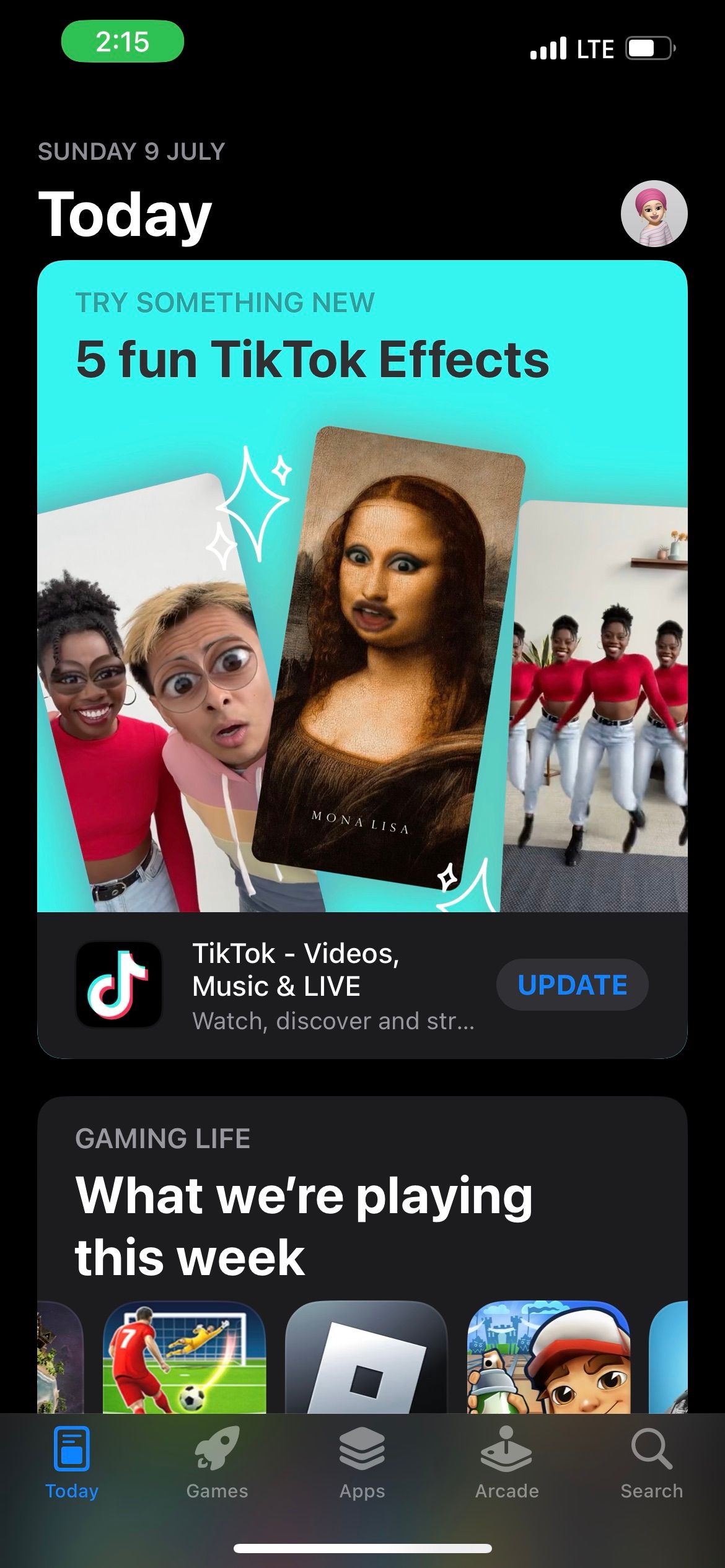
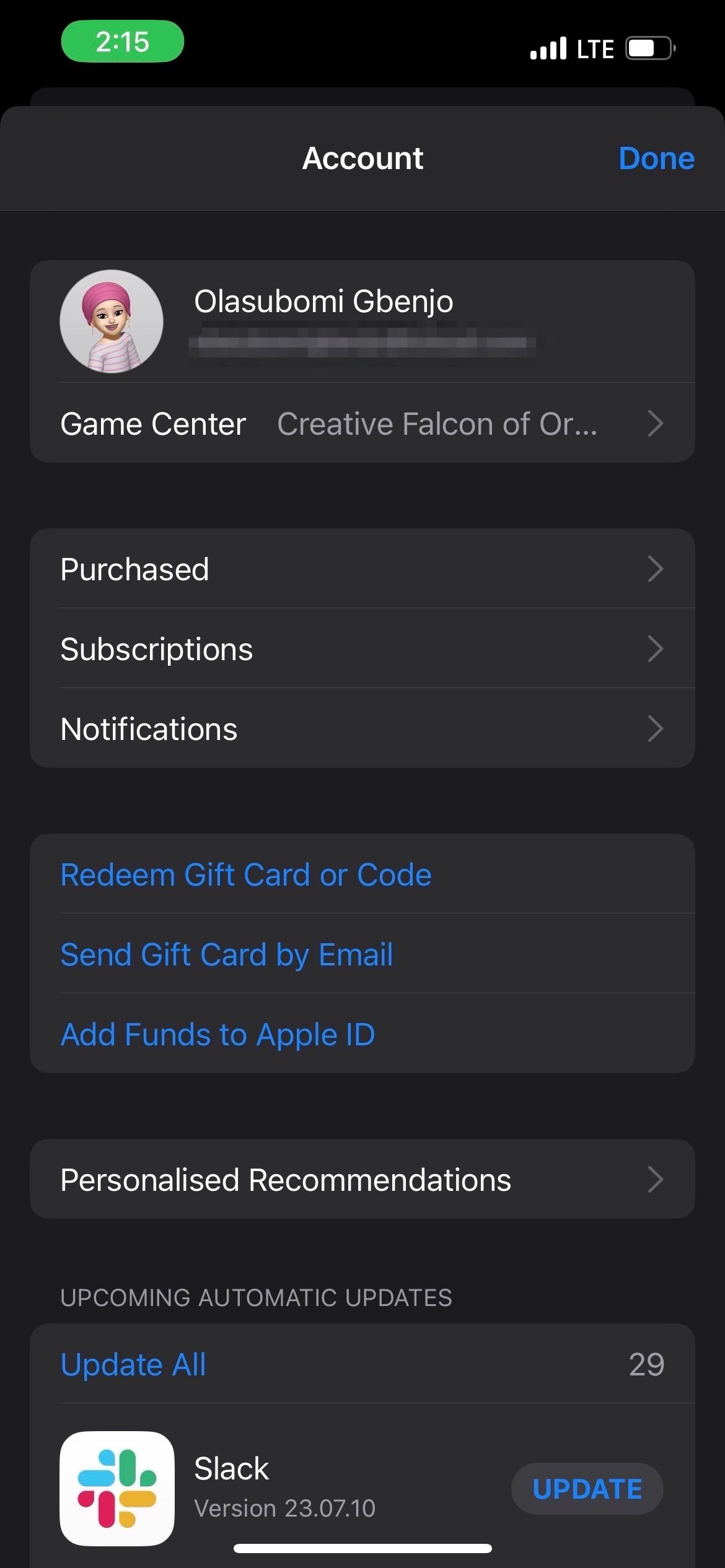
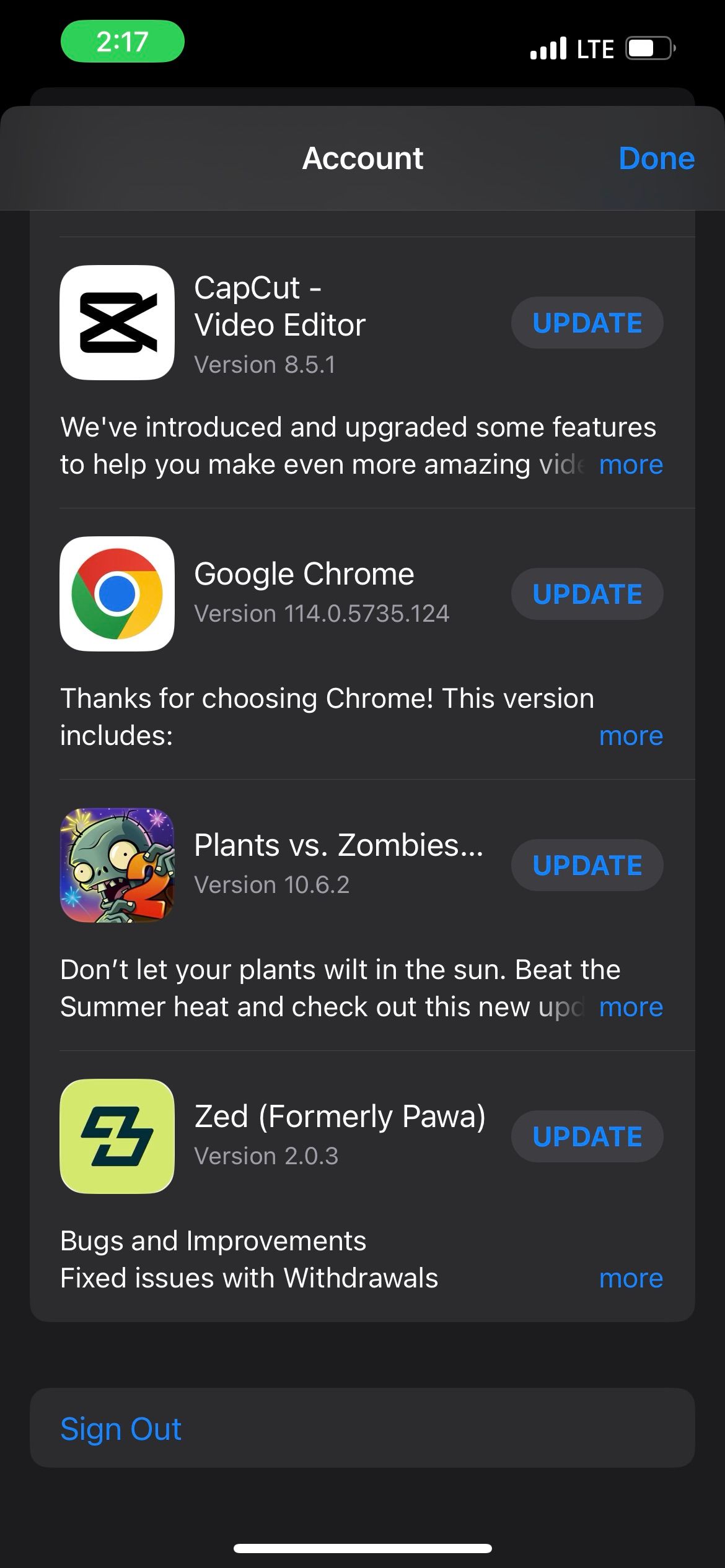
Pour vous reconnecter, appuyez sur l'icône de profil en haut à droite de l'App Store et saisissez votre nom d'utilisateur et votre mot de passe Apple ID.
Pour vous déconnecter de l'App Store sur un Mac :
Accédez à l'App Store. Cliquez sur Store dans la barre de menu et choisissez Déconnexion dans la liste déroulante.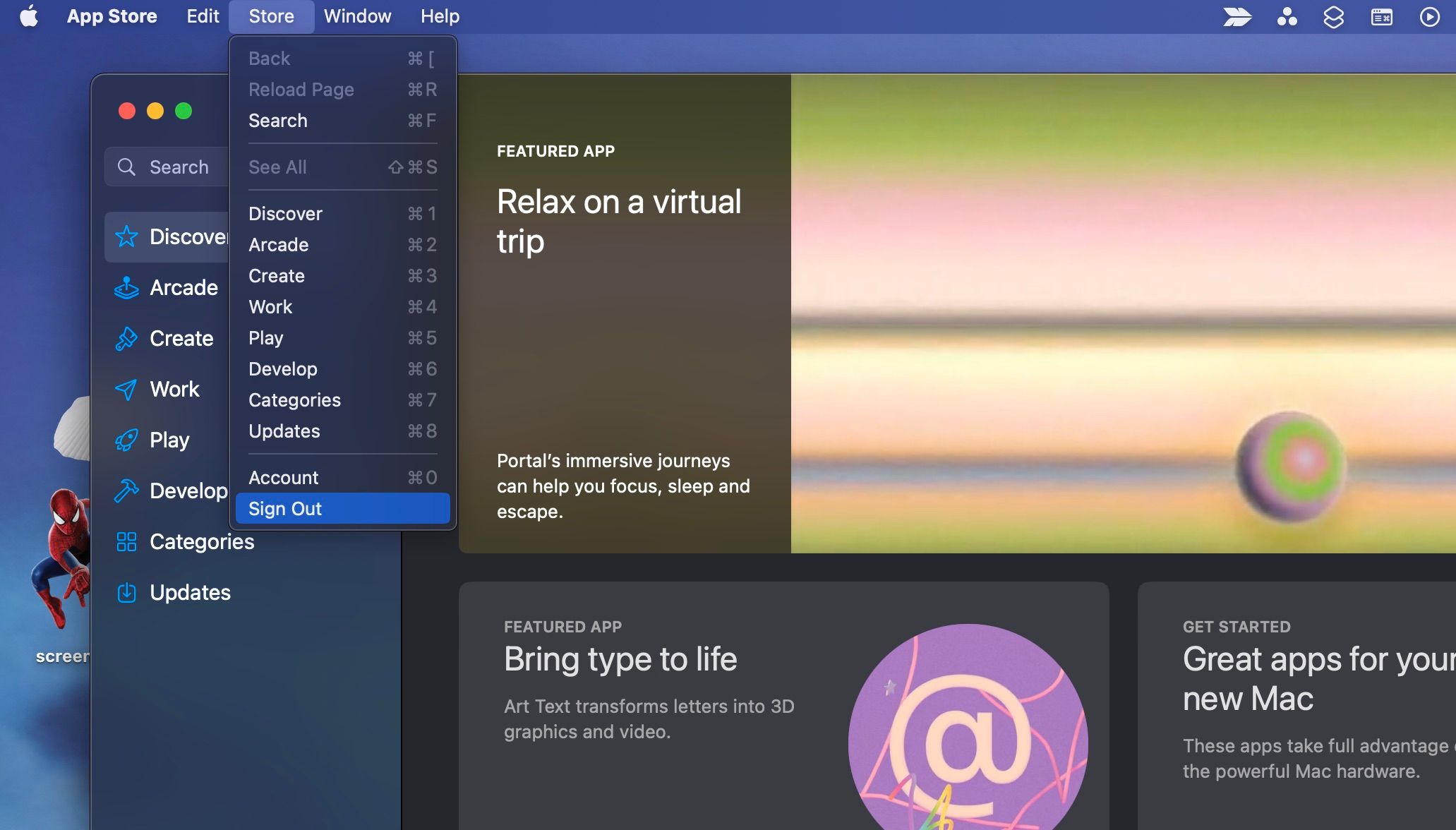
Pour vous reconnecter, cliquez sur Se connecter dans le coin inférieur gauche de la fenêtre de l'App Store et saisissez votre nom d'utilisateur et votre mot de passe Apple ID.
4. Prenez soin des paiements impayés
Votre carte peut être refusée dans des endroits comme l'App Store ou l'iTunes Store si vous avez des paiements impayés. Pour vérifier les achats impayés, consultez l’historique de vos achats sur l’App Store.
Procédez comme suit pour afficher vos achats sur l'App Store sur un iPhone ou un iPad.
Accédez à Paramètres > Nom de l'identifiant Apple. Appuyez sur Médias et achats dans le menu des paramètres de l'identifiant Apple et choisissez Afficher le compte. Maintenant, faites défiler vers le bas et appuyez sur PurchaseHistory. Vous devrez peut-être vous connecter.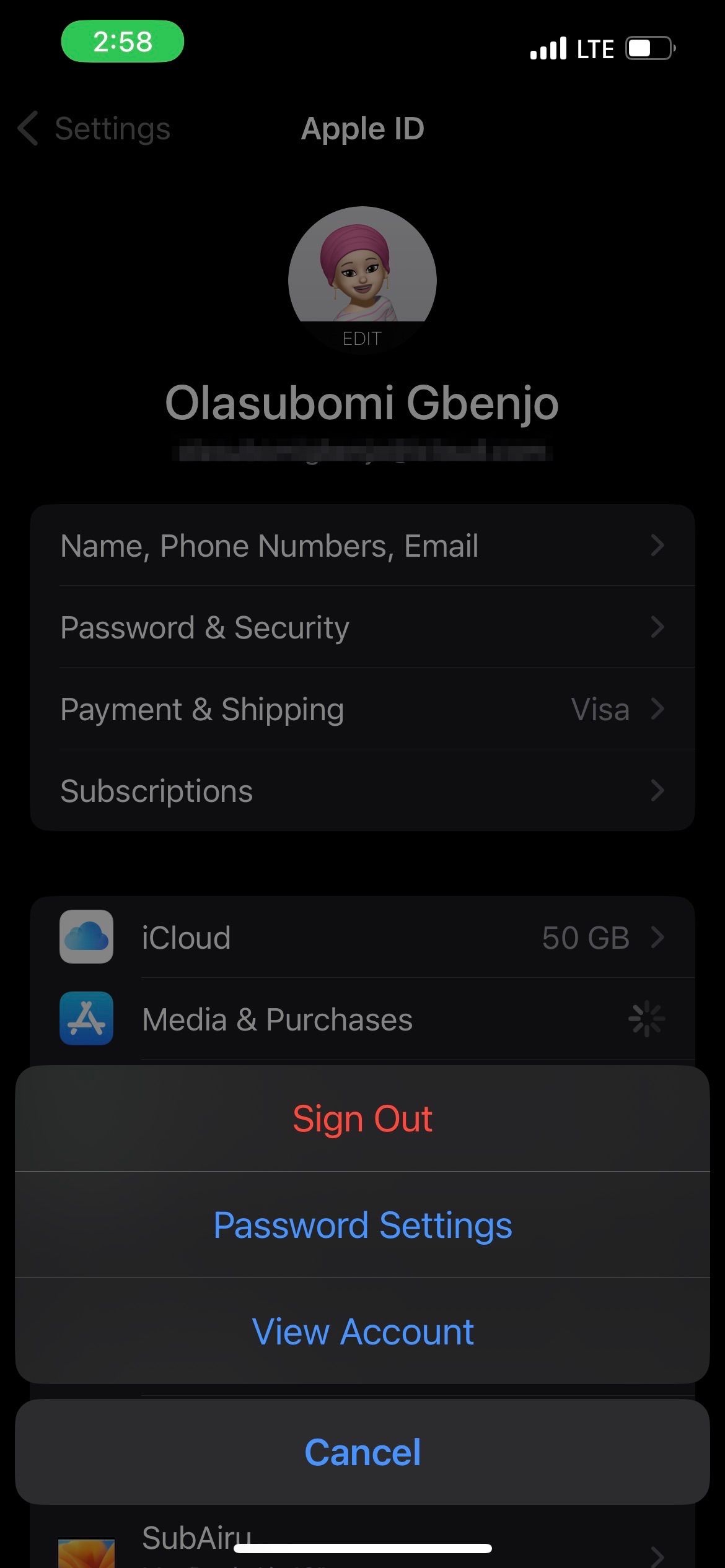
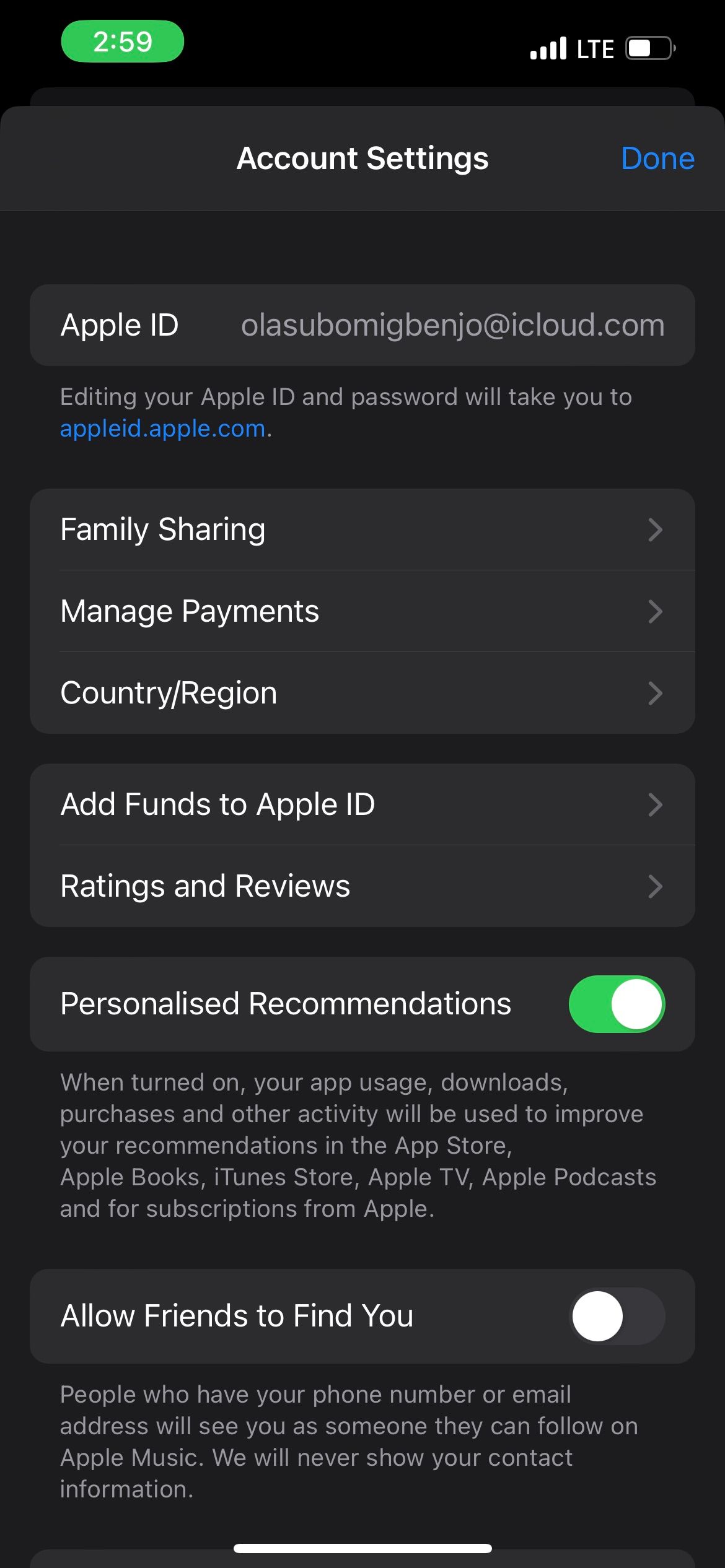
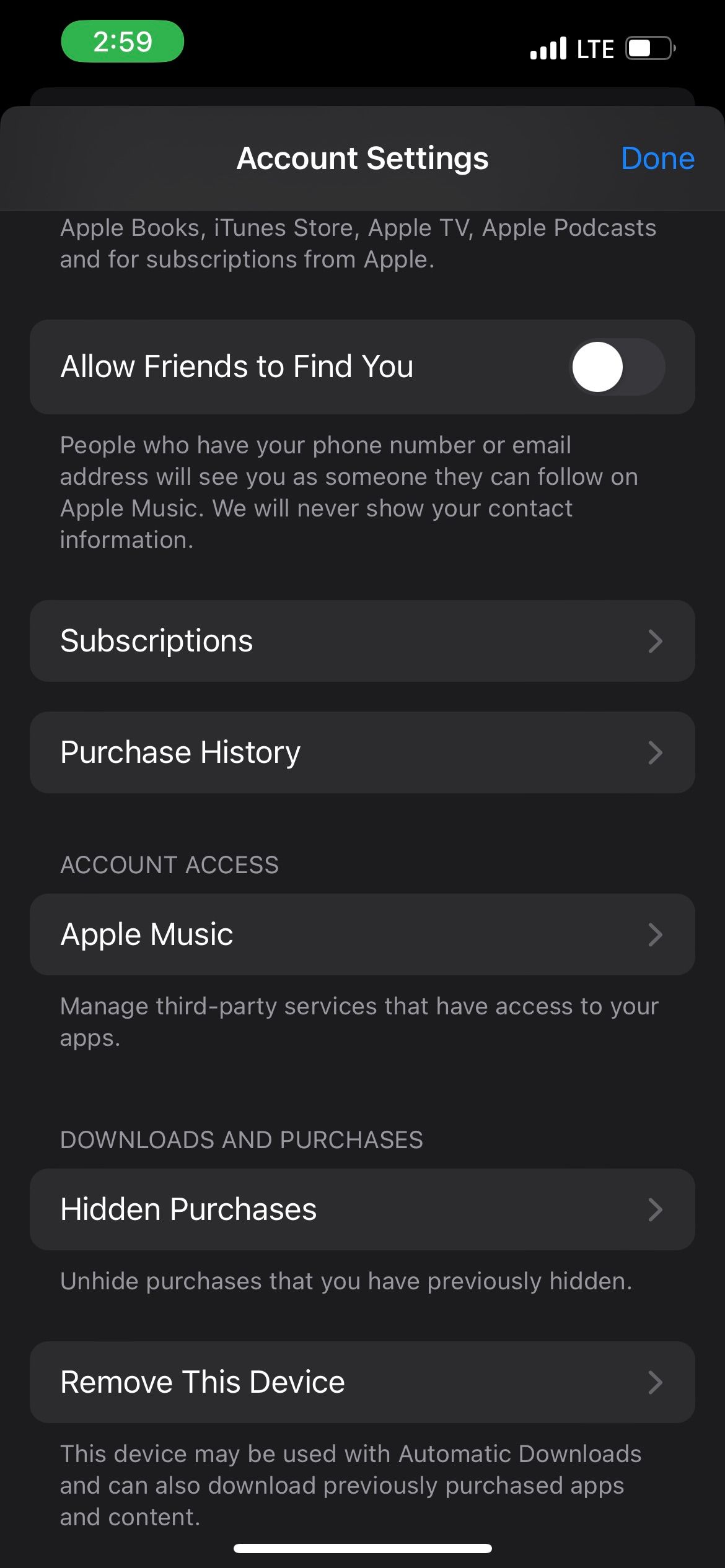
Vous pouvez également consulter vos achats sur l'App Store sur un Mac.
Après avoir résolu tout paiement impayé, vous devriez pouvoir effectuer des achats en utilisant votre mode de paiement. Cependant, assurez-vous d’abord de disposer de fonds suffisants.
5. Contactez votre banque ou société de carte de crédit
Si vous disposez de fonds suffisants sur votre compte bancaire et que vos informations de paiement sont exactes, mais que vous ne pouvez toujours pas ajouter ou utiliser votre mode de paiement, contactez votre banque ou votre société de carte de crédit. Ils devraient être en mesure d’expliquer le problème et de vous aider à le résoudre.
6. Contactez l'assistance Apple
Si tout le reste échoue, contactez l'assistance Apple dès que possible. Vous pouvez visiter le site Obtenir de l'assistance d'Apple pour expliquer votre problème. Un technicien expert devrait être en mesure de vous aider à résoudre votre problème de mode de paiement.
Résoudre les problèmes de paiement de votre identifiant Apple
Cela peut être frustrant lorsqu'Apple refuse votre mode de paiement, mais la bonne nouvelle est que vous pouvez essayer plusieurs choses pour aller à la racine du problème et répare-le. Commencez par vérifier vos informations de paiement, puis continuez à partir de là.
Parfois, la résolution de votre problème de paiement peut prendre un certain temps, alors soyez patient et assurez-vous d'essayer toutes les solutions possibles. Finalement, vous devriez pouvoir résoudre le problème.
-
 Comment supprimer les sauvegardes Time Machine? Comment effacer et recommencer?Time Machine: le meilleur ami de votre Mac, et comment gérer ses sauvegardes Time Machine, la solution de sauvegarde intégrée d'Apple, propose ...Tutoriel logiciel Publié le 2025-03-25
Comment supprimer les sauvegardes Time Machine? Comment effacer et recommencer?Time Machine: le meilleur ami de votre Mac, et comment gérer ses sauvegardes Time Machine, la solution de sauvegarde intégrée d'Apple, propose ...Tutoriel logiciel Publié le 2025-03-25 -
 Comment empêcher les gens de voler votre Wi-FiProtéger votre réseau Wi-Fi est crucial pour votre sécurité et votre confidentialité en ligne. L'accès non autorisé peut exposer votre historiqu...Tutoriel logiciel Publié le 2025-03-25
Comment empêcher les gens de voler votre Wi-FiProtéger votre réseau Wi-Fi est crucial pour votre sécurité et votre confidentialité en ligne. L'accès non autorisé peut exposer votre historiqu...Tutoriel logiciel Publié le 2025-03-25 -
 'Find My Device' pour Android vous permet maintenant de suivre les gensL'application Android Find My Device a été mise à jour avec une nouvelle interface conviviale. Maintenant, avec des onglets séparés "Apparei...Tutoriel logiciel Publié le 2025-03-25
'Find My Device' pour Android vous permet maintenant de suivre les gensL'application Android Find My Device a été mise à jour avec une nouvelle interface conviviale. Maintenant, avec des onglets séparés "Apparei...Tutoriel logiciel Publié le 2025-03-25 -
 Currency vs Format de numéro comptable dans Excel: Quelle est la différence?Explication détaillée de la monnaie Excel et du format de numéro de comptabilité: Quand utiliser lequel? Cet article creusera dans les nuances des ...Tutoriel logiciel Publié le 2025-03-25
Currency vs Format de numéro comptable dans Excel: Quelle est la différence?Explication détaillée de la monnaie Excel et du format de numéro de comptabilité: Quand utiliser lequel? Cet article creusera dans les nuances des ...Tutoriel logiciel Publié le 2025-03-25 -
 4 conseils pour écouter plus de podcasts, plus viteLe volume de podcasts disponible aujourd'hui est écrasant! De la science au vrai crime, il y a un podcast pour chaque intérêt. Mais cette abo...Tutoriel logiciel Publié le 2025-03-25
4 conseils pour écouter plus de podcasts, plus viteLe volume de podcasts disponible aujourd'hui est écrasant! De la science au vrai crime, il y a un podcast pour chaque intérêt. Mais cette abo...Tutoriel logiciel Publié le 2025-03-25 -
 J'adorerais un téléphone avec des lentilles de caméra swappables: pourquoi cela ne s'est-il pas produit?Aussi bien que les caméras téléphoniques sont devenues, ils pourraient fournir de bien meilleurs photos en utilisant des objectifs détachables, tout ...Tutoriel logiciel Publié le 2025-03-25
J'adorerais un téléphone avec des lentilles de caméra swappables: pourquoi cela ne s'est-il pas produit?Aussi bien que les caméras téléphoniques sont devenues, ils pourraient fournir de bien meilleurs photos en utilisant des objectifs détachables, tout ...Tutoriel logiciel Publié le 2025-03-25 -
 Comment diffuser vos jeux PC sur tous vos écransAu-delà de la musique et des films, le streaming de jeux gagne rapidement en popularité. Il ne s'agit pas seulement de jeux basés sur le clou...Tutoriel logiciel Publié le 2025-03-24
Comment diffuser vos jeux PC sur tous vos écransAu-delà de la musique et des films, le streaming de jeux gagne rapidement en popularité. Il ne s'agit pas seulement de jeux basés sur le clou...Tutoriel logiciel Publié le 2025-03-24 -
 Comment redémarrer un PC distant en mode sans échec avec le réseautageLisez notre page de divulgation pour savoir comment pouvez-vous aider MSpowerUser à soutenir l'équipe éditoriale en savoir plus ...Tutoriel logiciel Publié le 2025-03-24
Comment redémarrer un PC distant en mode sans échec avec le réseautageLisez notre page de divulgation pour savoir comment pouvez-vous aider MSpowerUser à soutenir l'équipe éditoriale en savoir plus ...Tutoriel logiciel Publié le 2025-03-24 -
 Samsung Galaxy S25 + vs Galaxy S24 +: Vaut la mise à niveau?Samsung Galaxy S25 vs S24: la mise à niveau en vaut-elle la peine? Le Samsung Galaxy S25 possède un processeur plus puissant et un logiciel de camé...Tutoriel logiciel Publié le 2025-03-24
Samsung Galaxy S25 + vs Galaxy S24 +: Vaut la mise à niveau?Samsung Galaxy S25 vs S24: la mise à niveau en vaut-elle la peine? Le Samsung Galaxy S25 possède un processeur plus puissant et un logiciel de camé...Tutoriel logiciel Publié le 2025-03-24 -
 Qu'est-ce que Apple Carplay, et est-ce mieux que d'utiliser un téléphone dans votre voiture?Apple CarPlay:驾车更安全、更便捷的iPhone体验 Apple CarPlay 为您提供了一种比在车内使用手机更安全的方式,让您轻松访问应用程序和Siri功能。虽然无线CarPlay更加方便,无需连接手机,但有线CarPlay更为常见且运行良好。您可以通过更改壁纸、添加、删除和重新排列...Tutoriel logiciel Publié le 2025-03-24
Qu'est-ce que Apple Carplay, et est-ce mieux que d'utiliser un téléphone dans votre voiture?Apple CarPlay:驾车更安全、更便捷的iPhone体验 Apple CarPlay 为您提供了一种比在车内使用手机更安全的方式,让您轻松访问应用程序和Siri功能。虽然无线CarPlay更加方便,无需连接手机,但有线CarPlay更为常见且运行良好。您可以通过更改壁纸、添加、删除和重新排列...Tutoriel logiciel Publié le 2025-03-24 -
 Top Tech Offres: Pixel 9 Pro XL, SSD portable Samsung, sonnette vidéo, et plus encoreLes offres technologiques de cette semaine sont trop belles pour manquer, que vous recherchiez des bonnes affaires de la journée des présidents ou un...Tutoriel logiciel Publié le 2025-03-23
Top Tech Offres: Pixel 9 Pro XL, SSD portable Samsung, sonnette vidéo, et plus encoreLes offres technologiques de cette semaine sont trop belles pour manquer, que vous recherchiez des bonnes affaires de la journée des présidents ou un...Tutoriel logiciel Publié le 2025-03-23 -
 Android 16 pourrait enfin mettre l'ordre de notification ChaosAndroid 16 peut lancer la fonction "Notification bundled" pour résoudre le problème de la surcharge de notification! Face au nombre croiss...Tutoriel logiciel Publié le 2025-03-23
Android 16 pourrait enfin mettre l'ordre de notification ChaosAndroid 16 peut lancer la fonction "Notification bundled" pour résoudre le problème de la surcharge de notification! Face au nombre croiss...Tutoriel logiciel Publié le 2025-03-23 -
 5 façons d'apporter vos photos numériques dans le monde réel将珍藏的数码照片带入现实生活,让回忆更加生动!本文介绍五种方法,让您不再让照片沉睡在电子设备中,而是以更持久、更令人愉悦的方式展示它们。 本文已更新,最初发表于2018年3月1日 手机拍照如此便捷,照片却常常被遗忘?别让照片蒙尘!以下五种方法,让您轻松将心爱的照片变为可触可感的现实存在。 使用专业照...Tutoriel logiciel Publié le 2025-03-23
5 façons d'apporter vos photos numériques dans le monde réel将珍藏的数码照片带入现实生活,让回忆更加生动!本文介绍五种方法,让您不再让照片沉睡在电子设备中,而是以更持久、更令人愉悦的方式展示它们。 本文已更新,最初发表于2018年3月1日 手机拍照如此便捷,照片却常常被遗忘?别让照片蒙尘!以下五种方法,让您轻松将心爱的照片变为可触可感的现实存在。 使用专业照...Tutoriel logiciel Publié le 2025-03-23 -
 Pourquoi la souris de mon ordinateur portable ne fonctionne-t-elle pas correctement lorsqu'elle est connectée à Charger?raisonne pour la souris de votre ordinateur portable ne fonctionne pas lorsqu'elle est branchée Avant de commencer à dépanner ce problème, exam...Tutoriel logiciel Publié le 2025-03-23
Pourquoi la souris de mon ordinateur portable ne fonctionne-t-elle pas correctement lorsqu'elle est connectée à Charger?raisonne pour la souris de votre ordinateur portable ne fonctionne pas lorsqu'elle est branchée Avant de commencer à dépanner ce problème, exam...Tutoriel logiciel Publié le 2025-03-23 -
 Top 5 des méthodes efficaces pour l'erreur du client anti-émeute introuvableImaginez que lorsque vous voulez vous reposer en jouant à un jeu, votre émeute ne fonctionne pas et vous montre un message d'erreur non trouvé. À...Tutoriel logiciel Publié le 2025-03-23
Top 5 des méthodes efficaces pour l'erreur du client anti-émeute introuvableImaginez que lorsque vous voulez vous reposer en jouant à un jeu, votre émeute ne fonctionne pas et vous montre un message d'erreur non trouvé. À...Tutoriel logiciel Publié le 2025-03-23
Étudier le chinois
- 1 Comment dit-on « marcher » en chinois ? 走路 Prononciation chinoise, 走路 Apprentissage du chinois
- 2 Comment dit-on « prendre l’avion » en chinois ? 坐飞机 Prononciation chinoise, 坐飞机 Apprentissage du chinois
- 3 Comment dit-on « prendre un train » en chinois ? 坐火车 Prononciation chinoise, 坐火车 Apprentissage du chinois
- 4 Comment dit-on « prendre un bus » en chinois ? 坐车 Prononciation chinoise, 坐车 Apprentissage du chinois
- 5 Comment dire conduire en chinois? 开车 Prononciation chinoise, 开车 Apprentissage du chinois
- 6 Comment dit-on nager en chinois ? 游泳 Prononciation chinoise, 游泳 Apprentissage du chinois
- 7 Comment dit-on faire du vélo en chinois ? 骑自行车 Prononciation chinoise, 骑自行车 Apprentissage du chinois
- 8 Comment dit-on bonjour en chinois ? 你好Prononciation chinoise, 你好Apprentissage du chinois
- 9 Comment dit-on merci en chinois ? 谢谢Prononciation chinoise, 谢谢Apprentissage du chinois
- 10 How to say goodbye in Chinese? 再见Chinese pronunciation, 再见Chinese learning

























